PPT怎么制作蹦跳出现的文字动画?
为节日歌曲制作的动画的一部分。关于儿童节的问答。每一句话以不同的方式出现,表现出活泼的氛围。文中的动画很多,本例主要介绍有关文字的制作。
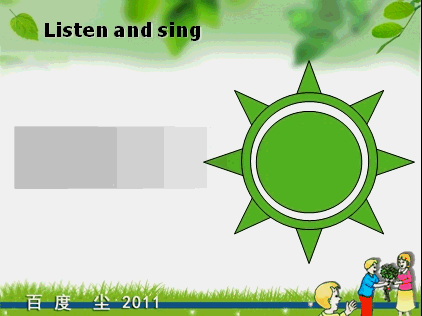
1、插入——文本框——横排文本框,分别将三句话写入三个文本框里。

2、点击第一句话,为它添加效果:自定义动画面板——添加效果——进入——其他效果——伸展。
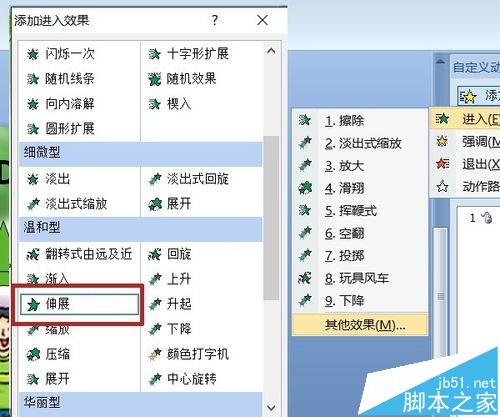
3、因为整段话是歌词的一部分,所以在歌声开始后随着每一句歌声的唱出,同一句歌词也会跟着出现,所以文本框是以“上一项之后”开始(不可能在整首歌唱完之后再出现),方向选择跨越,速度中速。
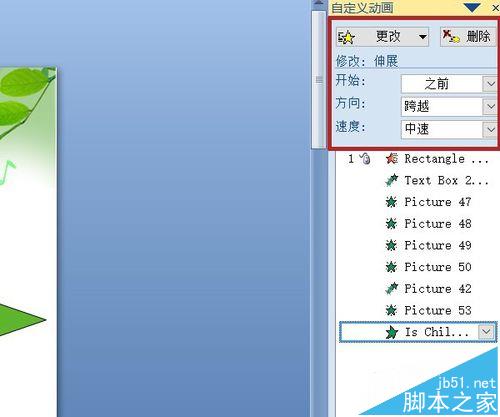
4、效果图中可以看到每一个字母都在执行这个动画,这种效果是在效果选项里完成:动画面板中队该效果点右键——效果选项——动画文本——按字母。选择之后,不会再把整句话作为一个对象执行伸展动画,而是每一个字母都在伸展。
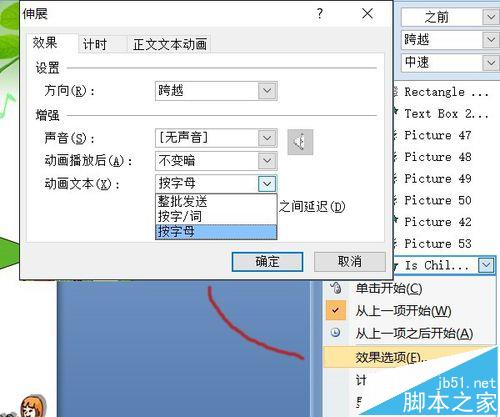
5、选择第二句话,为它添加进入效果——挥舞。图中显示的是该效果预览。“t”正蹦跳着下来。
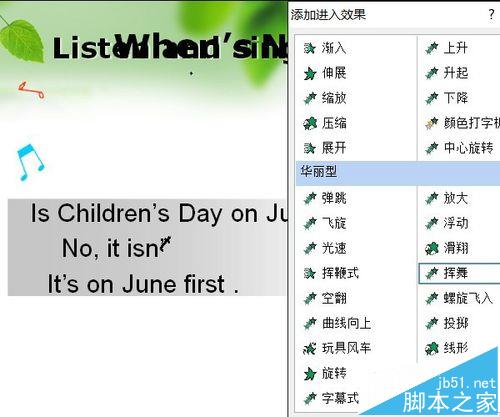
6、同样,开始选“之前”,但是歌声中这一句速度是很快的,所以,速度选择“非常快”。当然,动画文本选择的依然是按字母,每一个字母之间延迟50%。
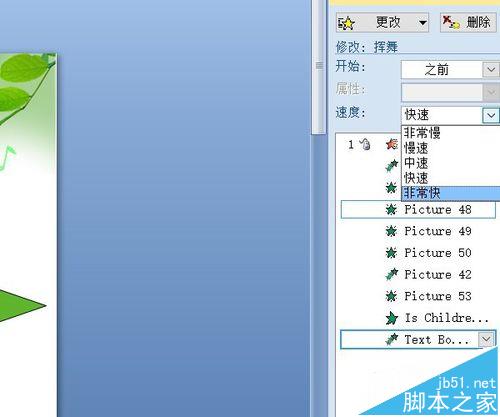
7、依然是这句话,因为我们要对它强调一下,所以,在添加效果中选择——强调——彩色波纹,以醒目的颜色,进行提醒。
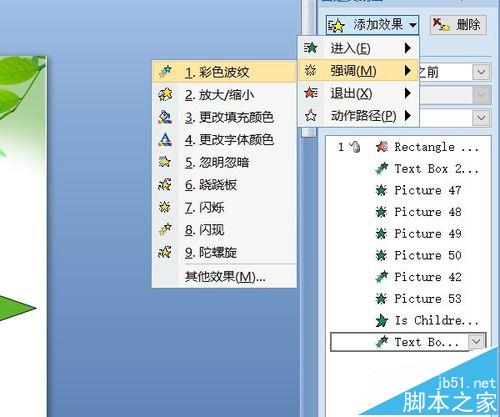
8、醒目又与背景不冲突且可以看得清的就是绿色了,所以,我选了它。另两项依然是“之前”与“快速”。
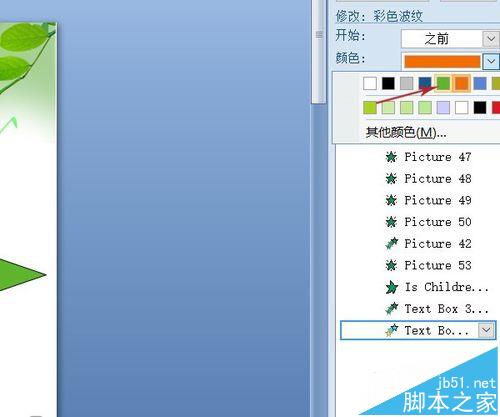
9、强调了“不是”之后,正确答案旋转着上来,因此,第三句话,为它添加的进入效果是:玩具风车。
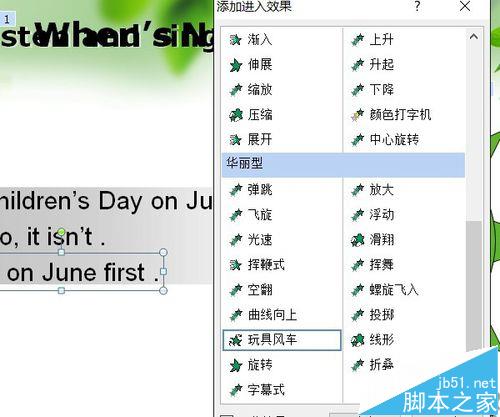
10、效果选项依然选择按字母,延迟为默认的10%。
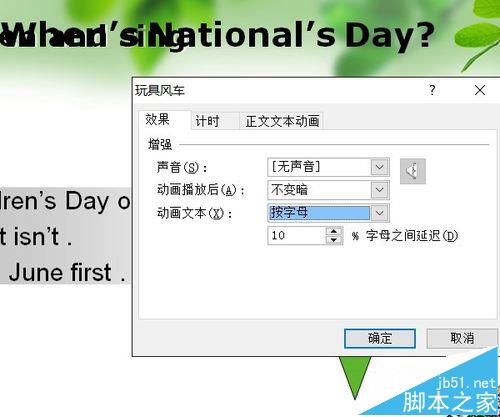
11、然后,就是每句话出现的时间了。前面已经说过,因为有歌声的存在,所以,每一句话都不能选择在上一句之后出现,所以,只能延迟它们出现的时间,这个,就需要测试了。比如,标题用了1.5秒钟,则正文的第一句话延迟1.5秒出现。在效果选项——计时——延迟中设置该时间。也可以直接右键——计时。
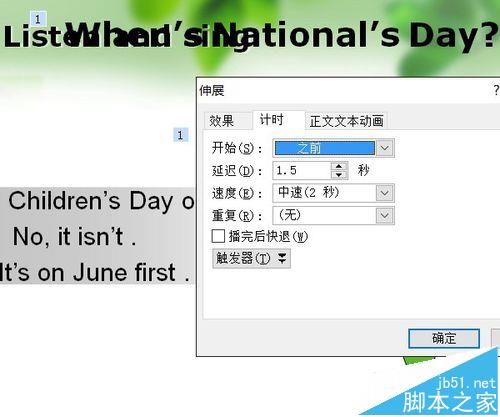
12、设置好每一个的延迟时间,F5看一看效果吧。
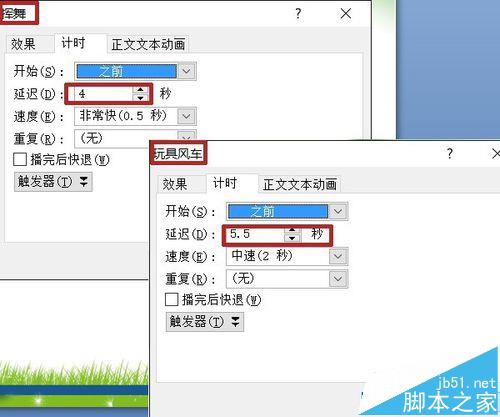
注意事项:
文中有些效果是文本专用动画,图片类无法使用。
PPT文字动画 ppt怎么编辑文字动画 ppt怎么给文字加动画 ppt单独文字动画 ppt动画打字效果 怎么设置ppt文字动画 ppt动画怎么一个一个出来 PP版权声明
本文来自投稿,不代表本站立场,转载请注明出处。
